10 fantastiska saker du kan göra med lager

Lager är det som gör det möjligt för dig att bygga ett projekt från de tidiga grundarna till de slutliga handen. Det är svårt att tro det nu, men de var inte alltid en funktion i Photoshop cc ; Det var bara i den tredje versionen som de tillkom.
Dessa dagar är dock lagren i centrum av allt du gör, och det är svårt att föreställa dig någon form av projekt utan dem. De är inte bara ett verktyg för att hålla dig organiserad, de hjälper dig att strukturera ditt arbete, från bakgrundsskiktet. Nyckeln till att skapa fantastiska bilder eller experimentell design Är inte nödvändigtvis i hur skicklig du är som konstnär: så länge du håller dina lager och arbetsflöde enkla, det är lätt att skapa något otroligt.
Oavsett om du är utsatt för dina porträtt, skapar typografi-inspirerat arbete eller göra en isometrisk komposition, skikt är nyckeln. Det finns så mycket att upptäcka från den här enkla organisationsfunktionen, och genom att lära dig små tips och tricks för att optimera din lageranvändning, kan du förbättra din förståelse och användning av Photoshop som helhet.
De kanske inte är något du märker när du tittar på en bild, men det är mycket troligt att paletten Lager kommer att ligga bakom de bästa bilderna kommer du någonsin att skapa i Photoshop. För att få dig inspirerad, här är 10 fantastiska saker du kan göra med dem.
Ladda ner filerna att följa med dessa tips.
01. Använd fyllning / opacitet
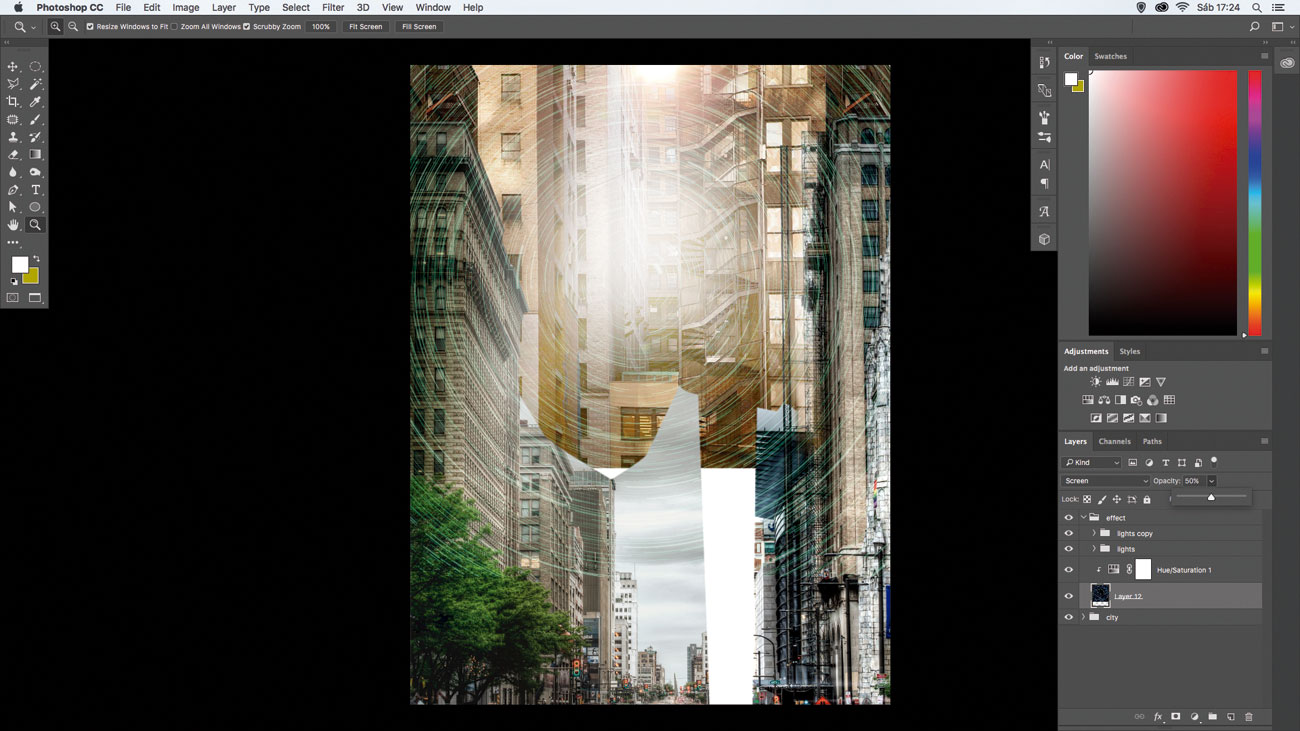
Ett bra sätt att blanda en ny bild eller en effekt i scenen är att arbeta med fyllning / opacitet. Placera "main_texture.jpg" -filmen, ändra blandningsläge till skärm och för att göra det mjukare, gå till OpaCity-menyn och ändra den till 50%.
02. Konvertera till smart objekt
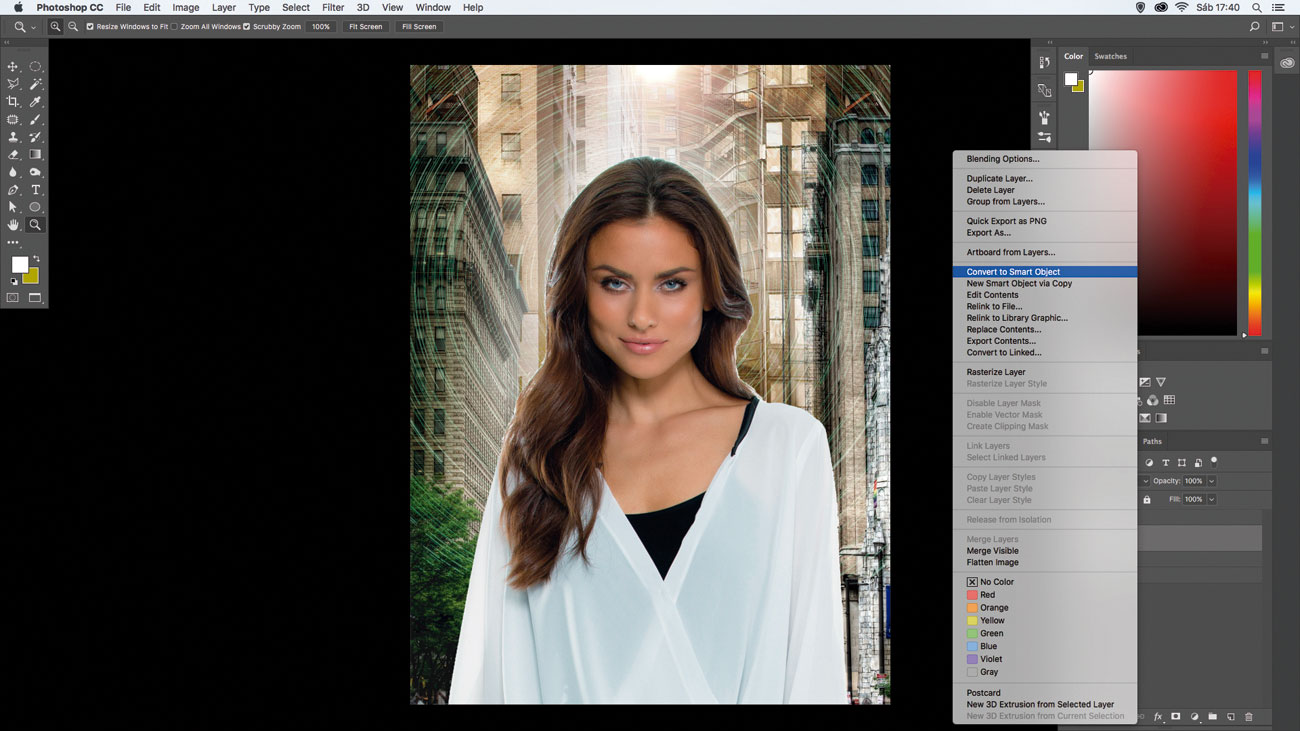
Klicka på kvinnans lager, ctrl / Högerklicka och välj Konvertera till Smart Object. Detta kommer att bevara den ursprungliga storleken på bilden, så det är möjligt att minska storleken och sedan öka igen utan att förlora någon bildinformation.
03. Skärpa med sammanslagna lager
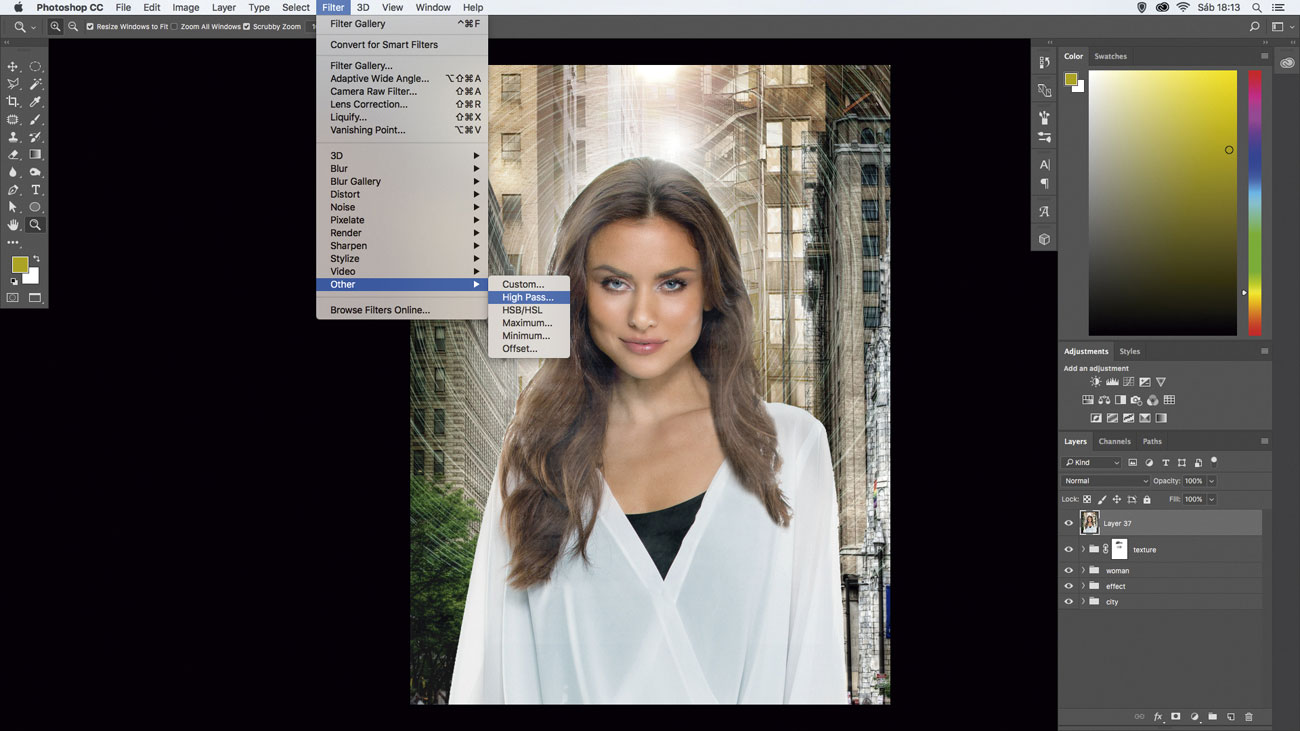
För att snabbt applicera högpassfiltret till hela bilden, välj alla lager och slå samman längst upp i stacken ( cmd / ctrl + alt + flytta + E ). Gå sedan till Filtrera & GT; Andra & GT; High Pass, satt till 2px och ändra blandningsläget till mjukt ljus.
04. Lägg till texturer
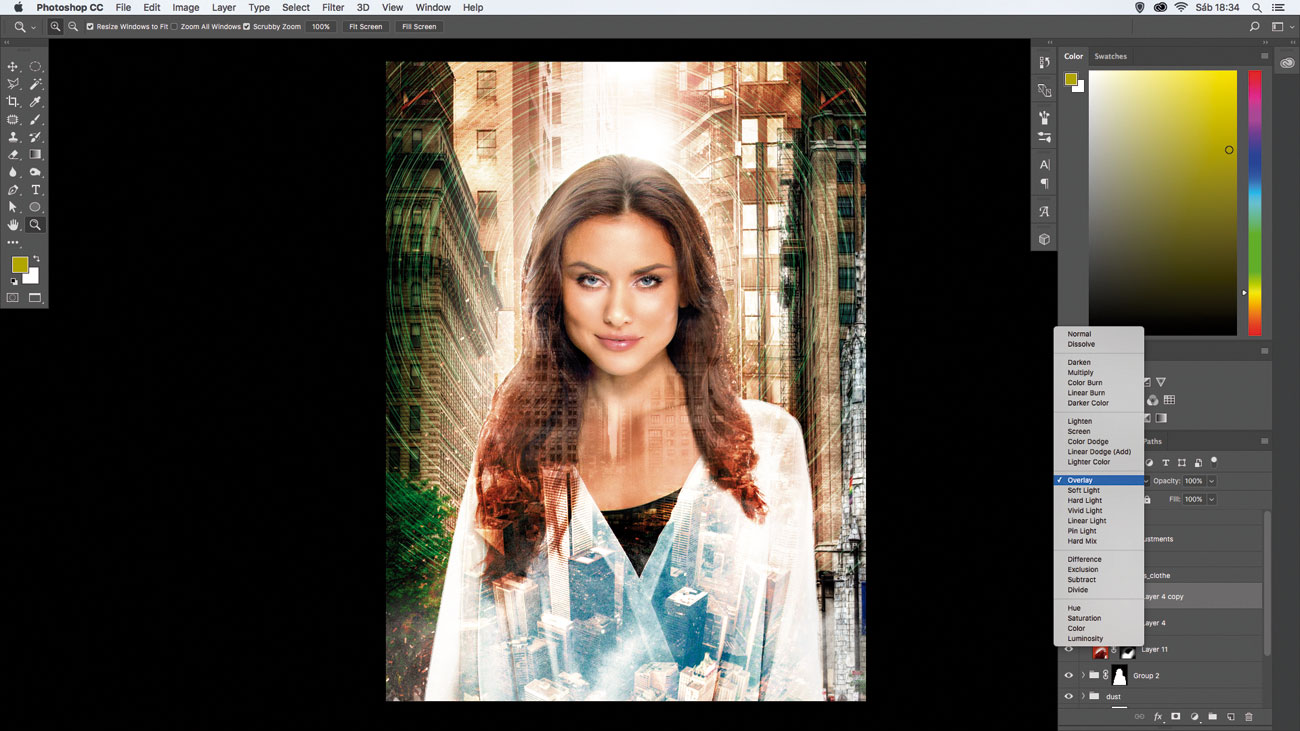
För att göra ditt konstverk ännu mer intressant, lägg till en stadsstruktur till kläderna. För att göra det, lägg till "city_womans_clothes.jpg" och ändra blandningsläge till överlägg. För att förbättra det, dubbletter ( cmd / ctrl + J ) och ändra opacitet till 80%.
05. Lägg till atmosfär med filter / justeringar

Välj en bakgrund, en modell och en rad kompletterande föremål. Välj och isolera elementen. Placera och ordna bitarna i huvud PSD. Laga upp dem och maskera där det behövs. Sammanfoga dina lager genom att välja det övre lagret och trycka på cmd / ctrl + välja / alt + flytta + E . [Photoshop: ctrl / Högerklicka på lagret, välj Konvertera till Smart Object.]
Applicera en linsflare via filter och gt; Render & gt; Linsflare. I cc, förbättra med filter och gt; Kamera råfilter. Slutligen anställa olika justeringsskikt för att både förena de olika elementen och upprätta och genomdriva känslan.
Fotofilter, nyans / mättnad och vibration (cc) lutar atmosfären mot varm ödemarkering. Flera färguppslagjusteringar (CC) tweak färgen och tryck på utseendet.
06. Lag en fantastisk komposit

Masker (både klippning och lager) hjälper dig att blanda något för otroliga blandningar. Denna bilds fundament är ett lager av händer som interagerar med en smartphone som visar en tom skärm. En klippmask är ett utmärkt sätt att bädda in något inuti en skärm så här. Plot ett formlager med pennverktyget (se till att det är inställt på form i alternativfältet för att hålla den vektor) till filt.
Om du inte har PEN-verktyget, skapa ett urval av skärmen med ditt favoritvalverktyg, lägga till ett nytt lager och fylla urvalet (vilken färg som helst, som den kommer att täckas).
Placera en bild ovanför formen. Flytta, skala, rotera och utför eventuella transformationer för att få bilden att passa formen. välja / alt -Klicka mellan de två skikten för att skapa en mask. Fortsätt att flytta och omvandla den maskerade bilden för bästa placering. Resten av bilden är element som stöder temat. Var och en är vald och isolerad eller sammanslagna med lagmasker. Dessa är placerade ovanför och under smarttelefonskiktet för att driva dimensionen. En bataljon av justeringsskikt rundar ut utseendet.
07. Skapa en isometrisk scen

En av de mest fantastiska sakerna om Photoshop är att du kan återskapa något som redan finns - havet och undervattenslivet - men inte hur du förväntar dig.
Skapa ett nytt lager, använd det rektangulära markeringsverktyget ( M ), gör en kvadrat och målar den ( alt + dels ) grå. Gå till 3D-menyn och välj "Ny 3D-extrudering från det valda lagret". Justera perspektivet, ställa in vinklarna runt axeln. Slutligen ställa in strängsprutningsdjupet till 15,4 cm.
Därefter Skapa ett nytt lager, använd pennverktyget ( F ) För att göra ett urval runt ett yta på torget, aktivera det ( alt + stiga på ), skapa en lagergrupp ( cmd / ctrl + G ) och tryck på Lägg till lagermask. Nu kommer varje bild som kommer att placeras i mappen att följa maskens form.
För att ge en realistisk stil, låt oss använda filtergalleriet. Välj alla lager för torgets sidor och sammanslagning ( cmd / ctrl + alt + flytta + E ), gå sedan till Filter & GT; Filtergalleri, välj den snedställda inställningen, sedan glasfiltret och setförvrängning: 10, jämnhet: 14 och skalning: 66%.
08. Lag upp en typografisk komposition

Blanda brevformer, ord och bilder kan leda till vissa engagemang och tankeväckande visuella. Inte bara kan din publik beundra slutprodukten, men du kan få en blast att skapa pusselspel av kompositionen.
Välj en kontaktpunkt och ett teckensnitt eller två, börja sedan bygga upp grunden för kompositionen. Om du vill skapa brevformer själv, gå på allt för det. Skanna ditt bokstäver i och spåra och perfekt med pennverktyget. Om du är ett pennverktyg Maestro kan du säkert försöka bygga bokstäver direkt på duken.
Använd flyttverktyget och gratis transformation för att ordna elementen. När du bygger upp saker, tänk på vad som kan läggas till. Finns det teckensnitt som kompletterar vad du har på gång? Finns det bilder eller element som kan introduceras för att hjälpa till att driva ditt tema?
När kompositionen börjar utvecklas, kommer du naturligtvis att upptäcka att vissa föremål inte längre kan behövas. Paring ner är vanligtvis en viktig del av processen. Du kan välja att dölja ett lager (klicka på motsvarande "Eye" -ikonen) mot permanent skräp om du tror att du kan ompröva dess inkludering vid en senare tidpunkt.
Att lägga till enkla vektorobjekt kan vara perfekt för att förstärka din typografiska blandning. Ange formverktyget för geometriska eller anpassade former, eller använd pennverktyget för att plotta dina egna former (var noga med att formas i alternativfältet för att hålla dem vektor).
Slutligen knyta allt tillsammans med utsmyckningar som justeringsskikt, frihandskribbla och överlagrade texturer.
09. Digital färgning med lager

Lager är de mest grundläggande, men en av de mest kraftfulla funktionerna i Photoshop. Det bästa sättet att beskriva ett lager är att föreställa sig pappersark som staplas ovanpå varandra. Varje ark kan vara transparent, ogenomskinlig eller innehåller alla typer av mönster, foton och text. Under åren har nya funktioner lagts till Photoshop, vilket gör skikten en komplex struktur. Idag är funktioner som justeringsskikt, lagermasker och klippskikt alla delar av skiktuniverset.
I den här bilden använde vi några av dessa funktioner för att skapa iögonfallande digital konst. För att starta, öppna ett foto, använd sedan ett lutningsfyllningsjusteringsskikt och ändra sitt blandningsläge till färg, för att skapa en färgstark övergång över kvinnans ansikte. I nästa steg, duplicera kvinnans skikt fyra gånger, placera alla lager ovanpå gradientfyllningsskiktet.
Använd sedan ett färgbalansjusteringsskikt för att ändra färgen på varje lager, vilket skapar fyra färgvariationer (röd, grön, blå och gul). Ändra nu blandningsläget för lager till mörkare färg eller lättare färg, beroende på vad som fungerar bäst för att blanda bilderna. Dölj sedan lagren med lagermasker (gå till Layer & GT; Layer Mask & GT; Dölj alla).
Slutligen ta tag i borstverktyget ( B ), välj en sprickborste, varierar sin storlek och ställ in förgrundsfärgen till vit. Nu måla slumpmässiga slag över lagmaskerna för att avslöja färgerna och skapa denna vackra målade effekt.
10. Lägg till djup med hjälp av lagerstilar
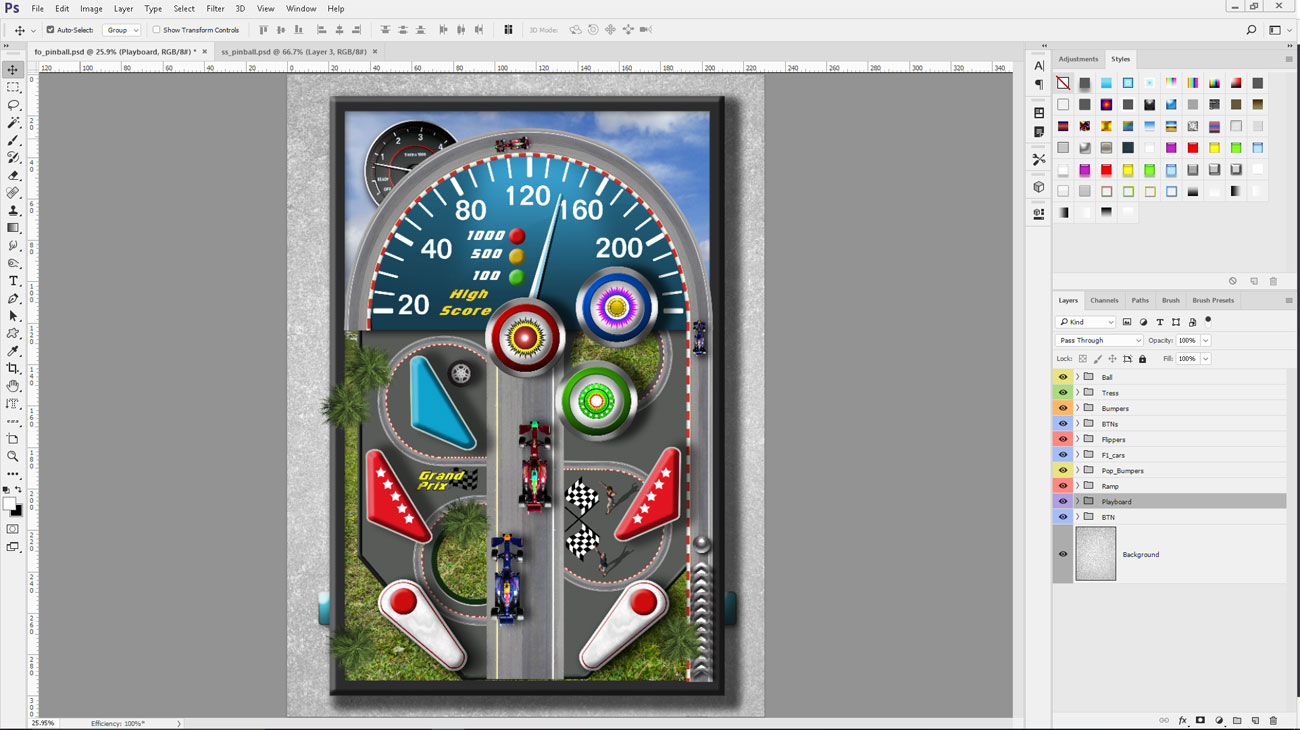
Layer Styles är en kraftfull och mångsidig funktion i Photoshop. De gör det möjligt för dig att enkelt lägga till specialeffekter på ett lager. Stilarna fungerar på ett enda lager. Dessa lager kan vara en bild, form eller text. De är helt icke-destruktiva, vilket innebär att pixeldata från den ursprungliga bilden är intakt efter att ha tillämpat effekten, så att du redigerar dem när du vill.
Varje gång du tillämpar en ny stil till ett lager visas en "FX" -symbol bredvid lagets namn på panelen Lager. För att redigera effekten, dubbelklicka på symbolen 'FX' för att komma åt fönstret Layer Style. Du är förmodligen bekant med några av effekterna som Drop Shadow, Bevel och Emboss och Strokes - de brukar användas för att lägga till skuggor och skapa en känsla av djup. Det finns andra stilar som kan kombineras för att skapa mer komplexa effekter, såsom färgöverlagring, satin och inre / yttre glöd.
För att tillämpa en ny stil, gå till Layer & GT; Lagerstil. Välj den effekt du vill ha och tweak inställningarna för att ändra sitt utseende. Photoshop har några bra stilar redo att användas i ditt projekt. För att komma åt dem, gå till Windows & GT; Stil. Klicka på knappen Styles längst upp på panelen och välj sedan önskat bibliotek från rullgardinsmenyn i övre högra delen. I dialogrutan Layer Style kan du lägga till fler stilar, anpassa effekterna, radera eller spara dem.
Den här artikeln uppträdde ursprungligen i Photoshop Creative. Köp tillbaka problem här .
Relaterade artiklar:
- 7 Topptips för att använda Photoshop Layer Masks
- Arbeta med lager i Photoshop: lager stilar
- De 38 bästa Photoshop-pluginerna
Hur - Mest populära artiklar
Hur man ritar en hund
Hur Sep 13, 2025Dagens handledning visar dig hur man drar en hund. Skeletterna av hundar och katter är ganska lika, särskilt i den förenklade ..
Hur man vänder WordPress till en visuell byggare
Hur Sep 13, 2025(Bildkredit: Elementor / Joseph Ford) Visuella byggare har funnits under lång tid för WordPress, men har alltid ors..
Hur man löser en knepig design kort
Hur Sep 13, 2025[Bild: Jack Renwick Studio] Om någon vet hur man hanterar en knepig kort, är det de smarta designersna på Jack Ren..
Bygg en blogg med rutnät och Flexbox
Hur Sep 13, 2025De senaste två till tre åren har sett layout gå vidare i språng. Nu när dessa moderna tekniker har ett så konsekvent result..
Tackla porträttmålning med oljor
Hur Sep 13, 2025Denna workshop handlar om att skapa en porträttoljemålning med mening. Det handlar också om min idé för en serie som behandl..
Skapa och animera SVG-polygoner
Hur Sep 13, 2025I den här handledningen ska vi skapa en rad bilder av SVG-trianglar och konfigurera en animerad övergång från en bild till en..
Tre steg till en gnistrande nattsky i akvarell
Hur Sep 13, 2025Akvarell är ett otroligt medium som, med höger Konsttekniker Kan användas för att göra de mest magiska och un..
12 tips för realistisk 3D-belysning
Hur Sep 13, 2025Belysning är grundläggande i någon 3d konst Projekt du arbetar på. På den mest grundläggande nivån är det ..
Kategorier
- AI & Machine Learning
- AirPods
- Amason
- Amazon Alexa & Amazon Echo
- Amazon Alexa & Amazon Echo
- Amazon Fire TV
- Amazon Prime Video
- Android
- Android-telefoner Och Tabletter
- Android -telefoner Och Surfplattor
- Android TV
- Apple
- Apple App Store
- Apple Homekit & Apple Homepod
- Apple Music
- Apple TV
- Apple Watch
- Apps & Web Apps
- Appar Och Webbappar
- Audio
- Chromebook & Chrome OS
- Chromebook & Chrome OS
- Chromecast
- Cloud & Internet
- Moln Och Internet
- Moln Och Internet
- Datorhårdvara
- Datorhistorik
- Sladdskärning Och Streaming
- Sladdskärning Och Streaming
- Discord
- Disney +
- DIY
- Elektriska Fordon
- Ereaders
- Essentials
- Förklarare
- Spel
- Allmänt
- Gmail
- Google Assistant & Google Nest
- Google Assistant & Google Nest
- Google Chrome
- Google Dokument
- Google Drive
- Google Maps
- Google Play Store
- Google Sheets
- Google Slides
- Google TV
- Hårdvara
- HBO MAX
- Hur
- Hulu
- Internet Slang & Förkortningar
- IPhone & IPad
- Kindle
- Linux
- Mac
- Underhåll Och Optimering
- Microsoft Edge
- Microsoft Excel
- Microsoft Office
- Microsoft Outlook
- Microsoft PowerPoint
- Microsoft Teams
- Microsoft Word
- Mozilla Firefox
- Netflix
- Nintendo Switch
- Paramount +
- PC Gaming
- Påfågel
- Fotografi
- Photoshop
- PlayStation
- Sekretess Och Säkerhet
- Sekretess Och Säkerhet
- Sekretess Och Säkerhet
- Produktrundor
- Programmering
- Raspberry Pi
- Roku
- Safari
- Samsung-telefoner Och Tabletter
- Samsung -telefoner Och Surfplattor
- Slack
- Smart Hem
- Snapchat
- Sociala Medier
- Plats
- Spotify
- Tinder
- Felsökning
- TV
- Videospel
- Virtuell Verklighet
- VPNS
- Webbläsare
- WiFi & Routrar
- Wifi & Routrar
- Windows
- Windows 10
- Windows 11
- Windows 7
- Xbox
- YouTube & YouTube TV
- YouTube & YouTube TV
- ZOOM
- Förklaringar







